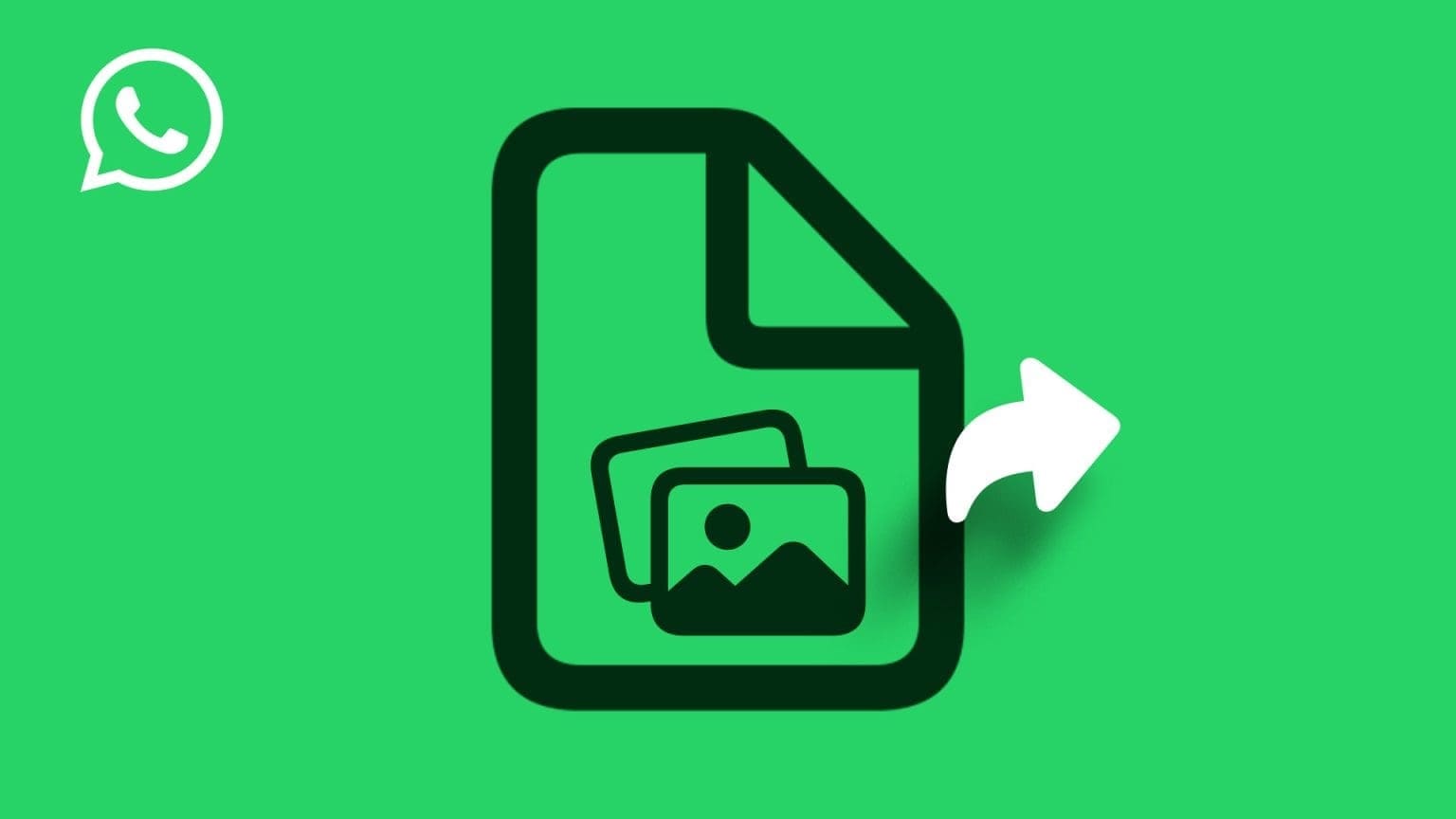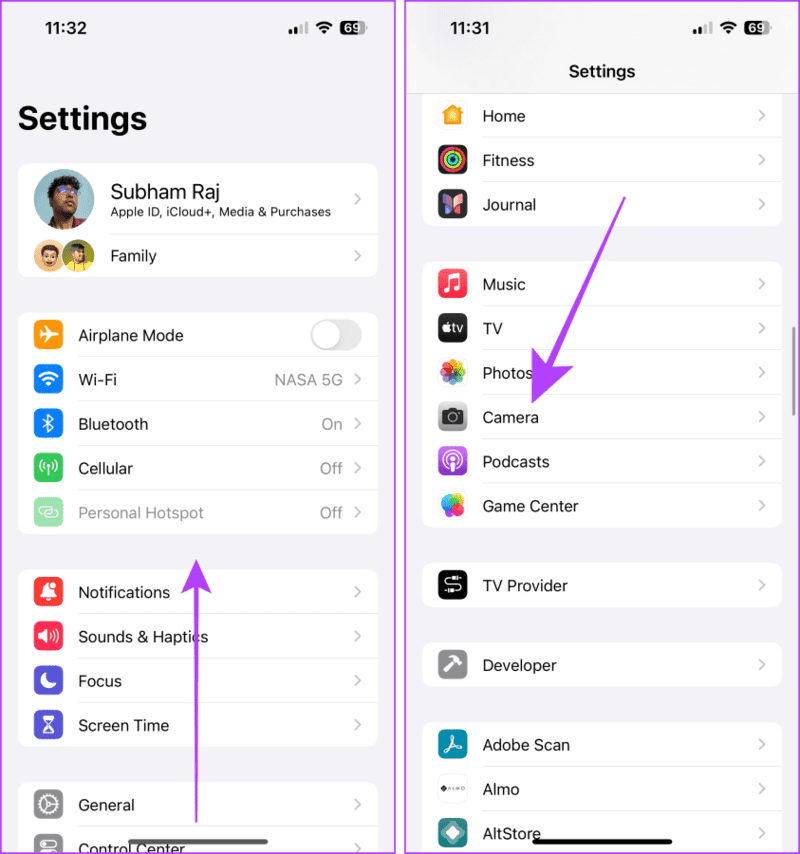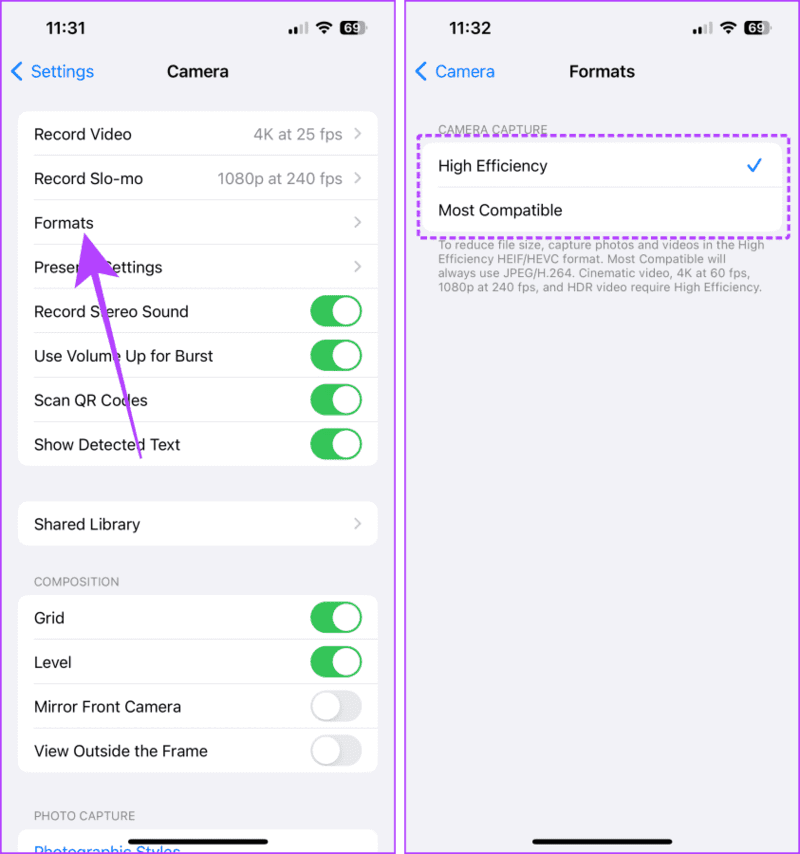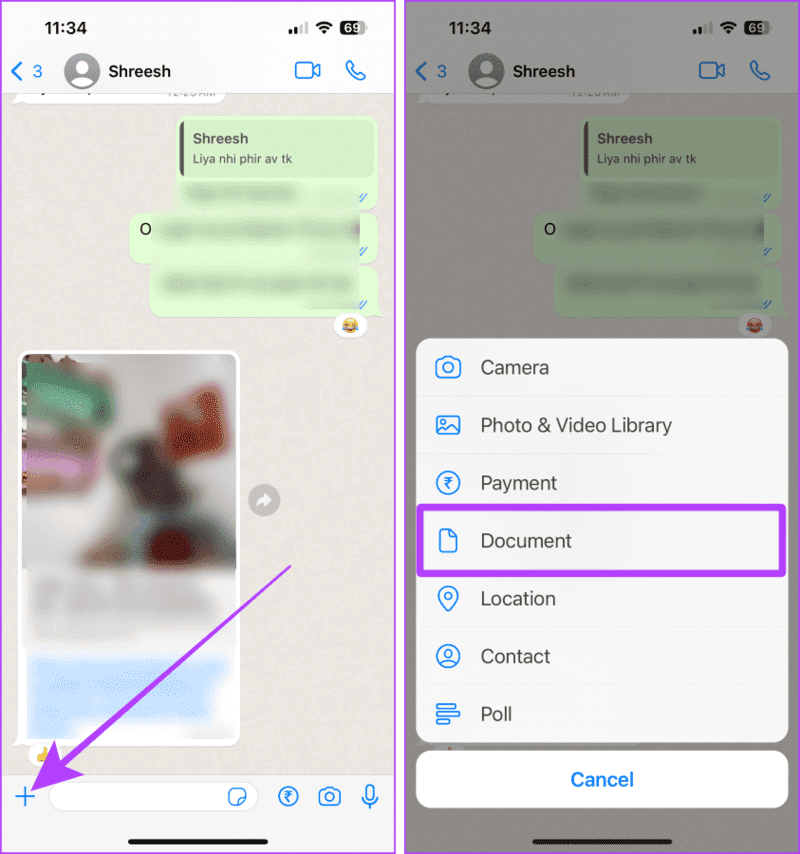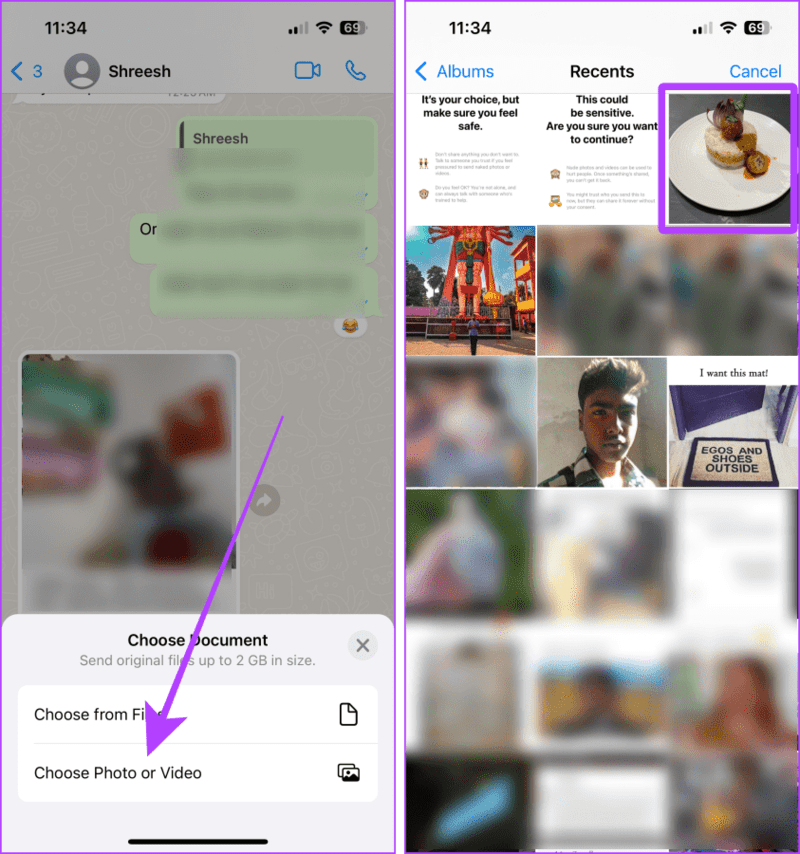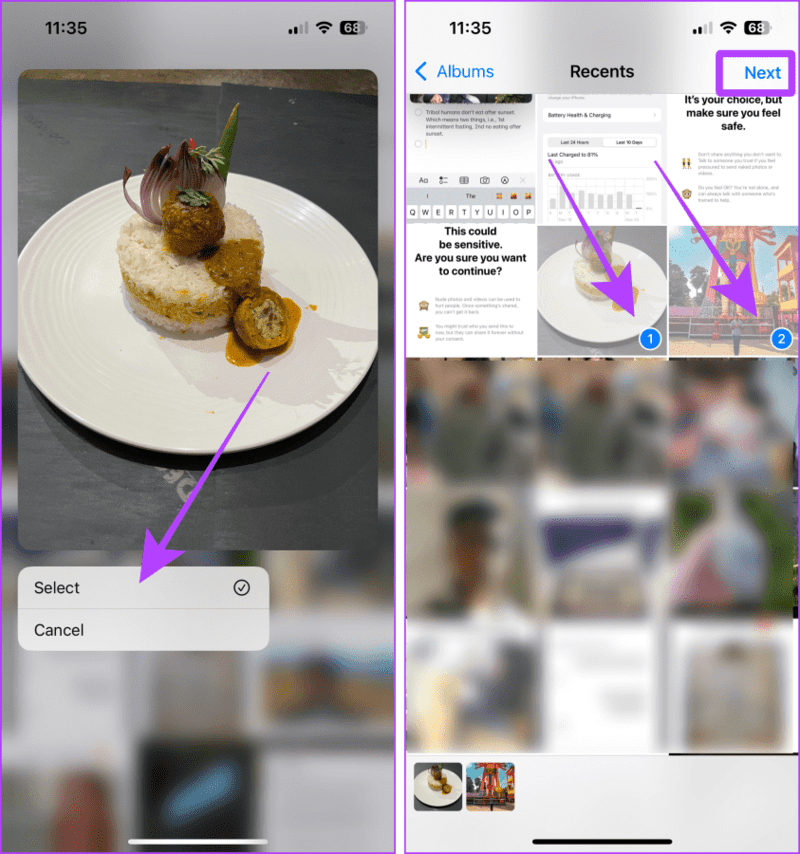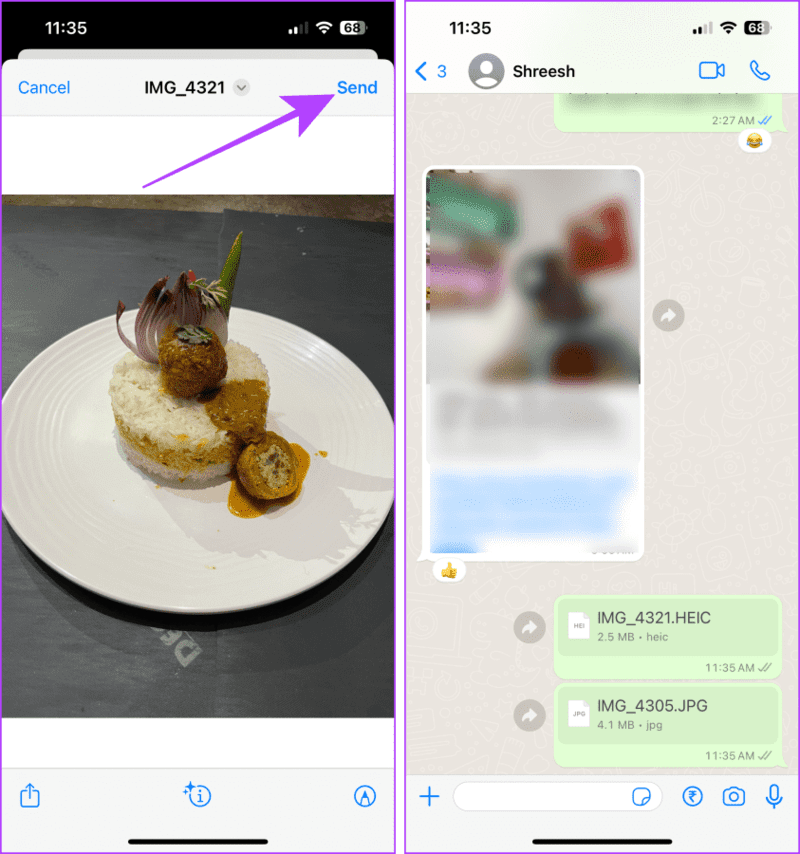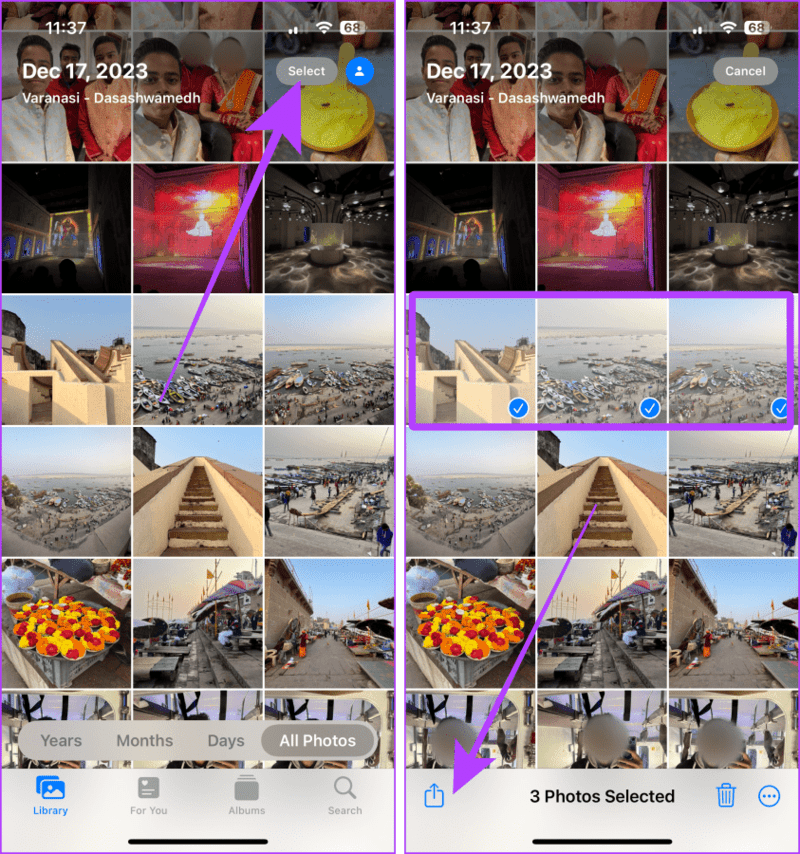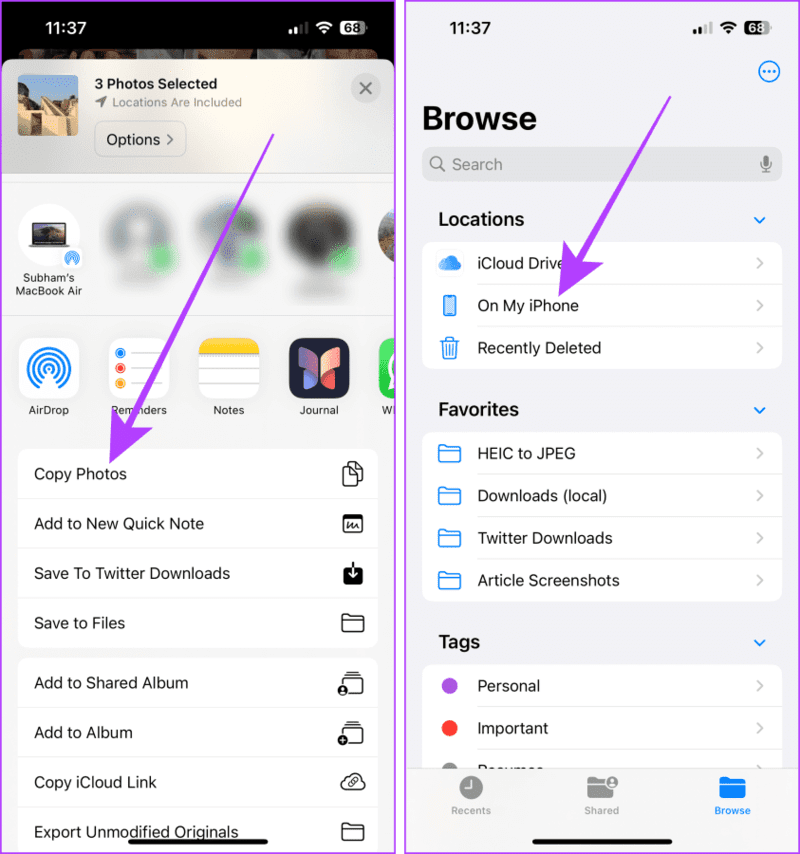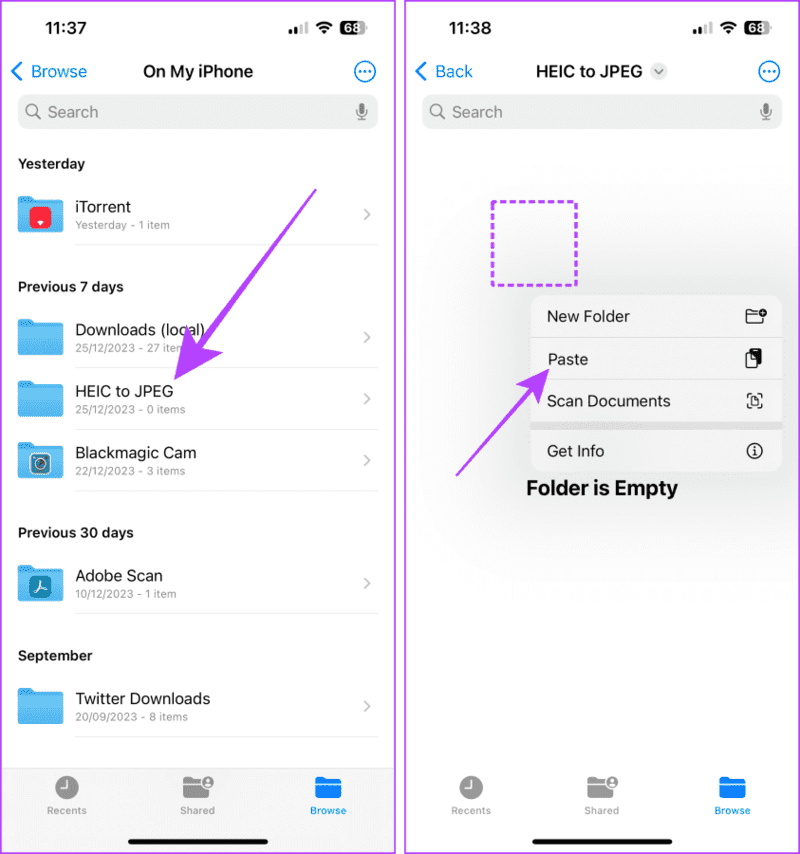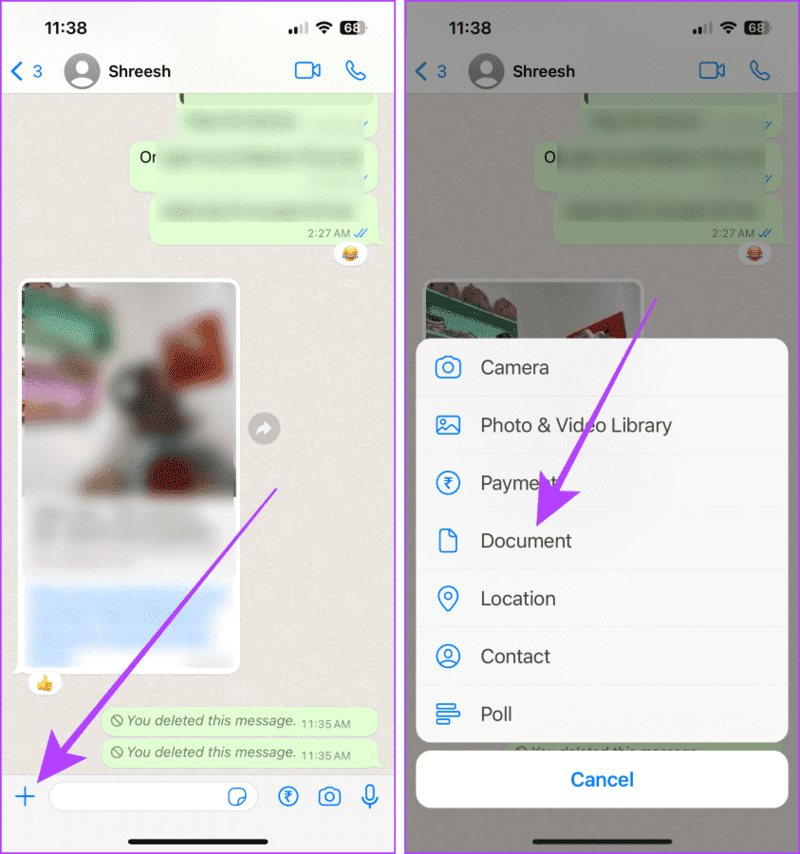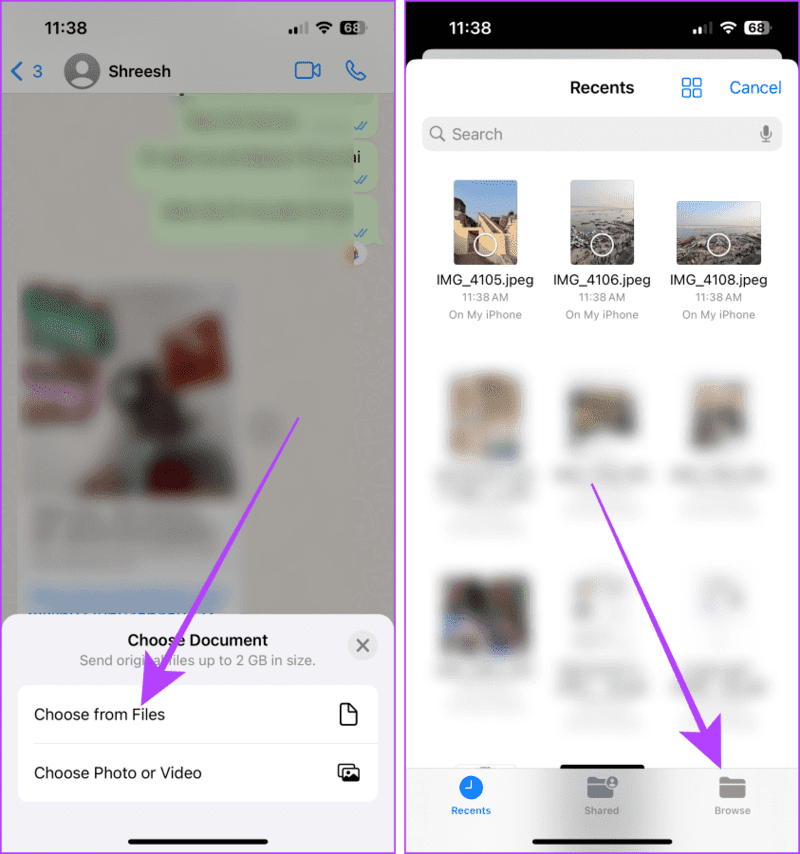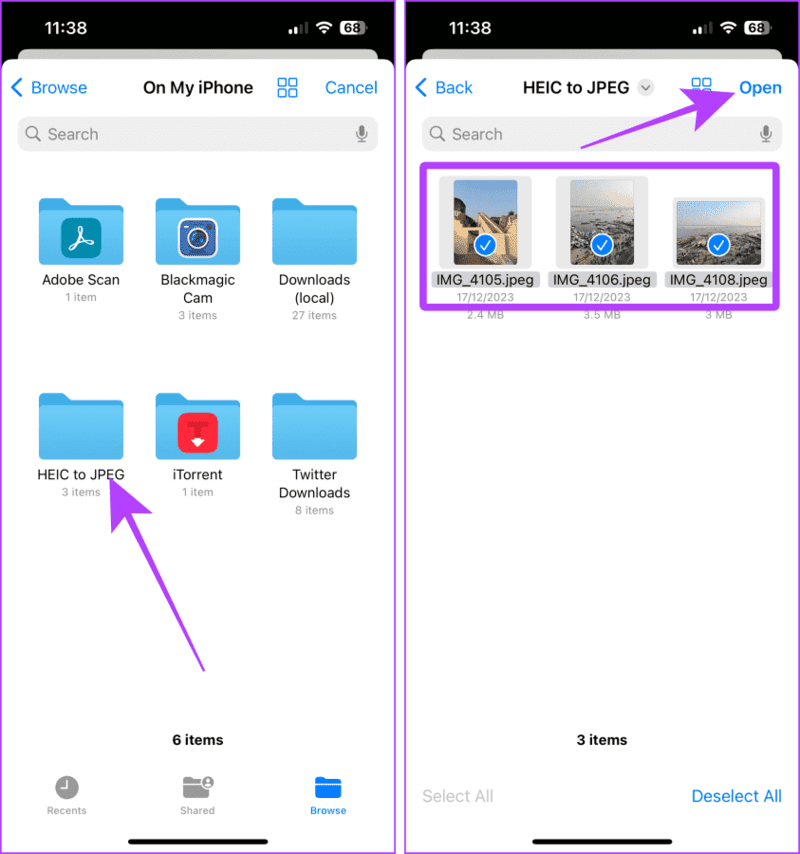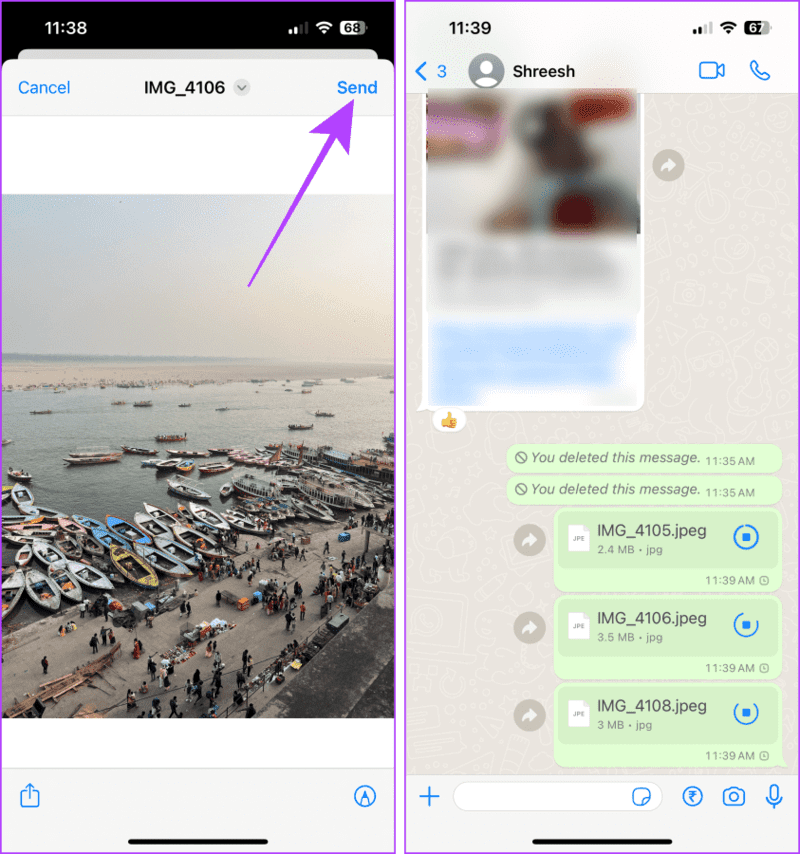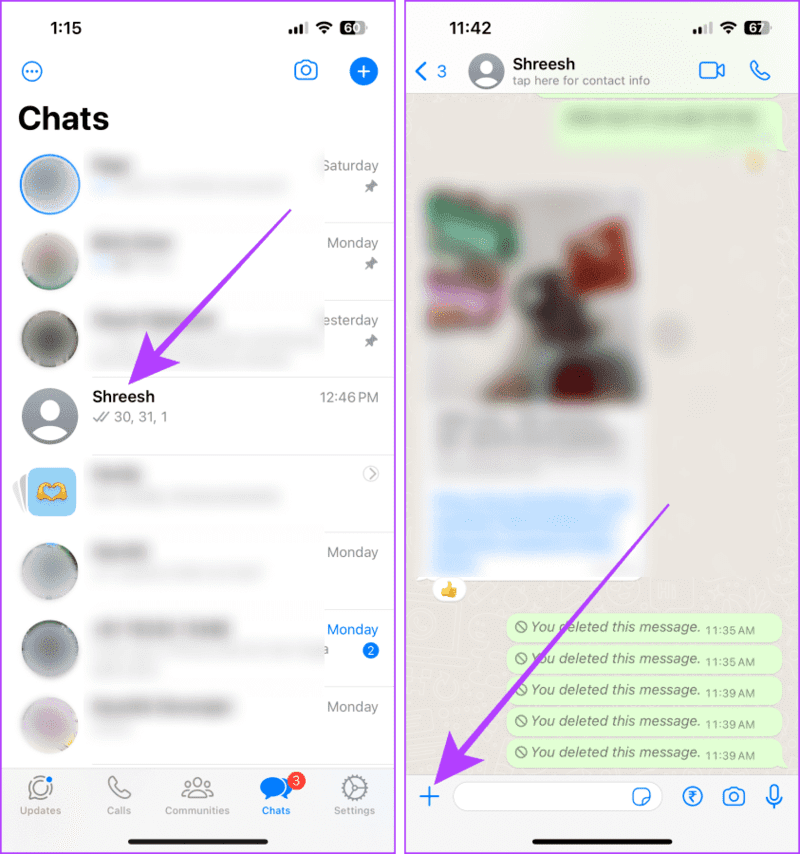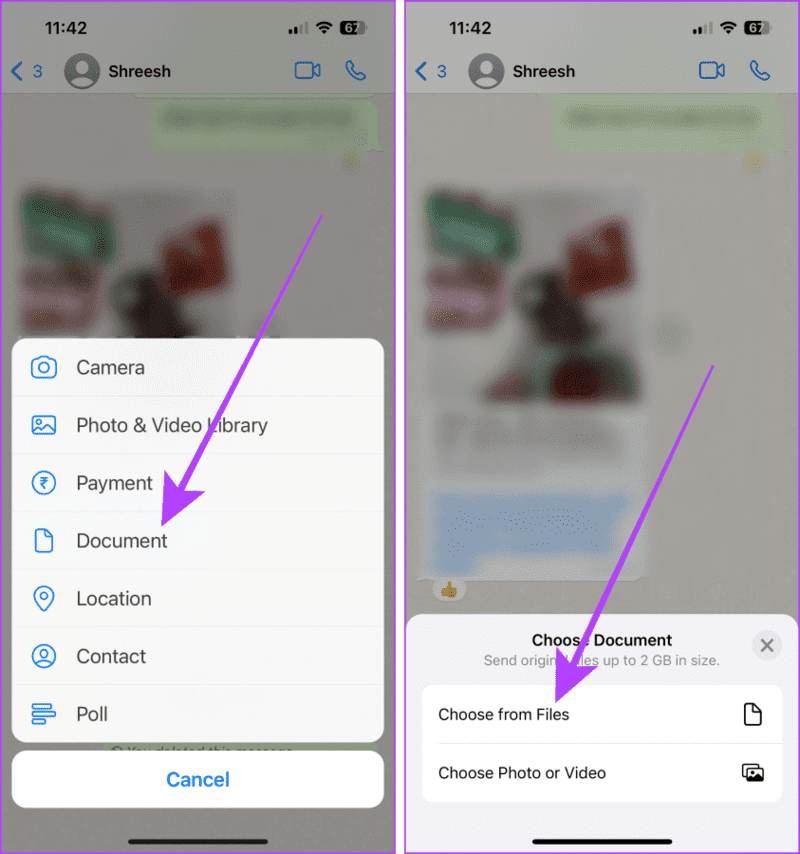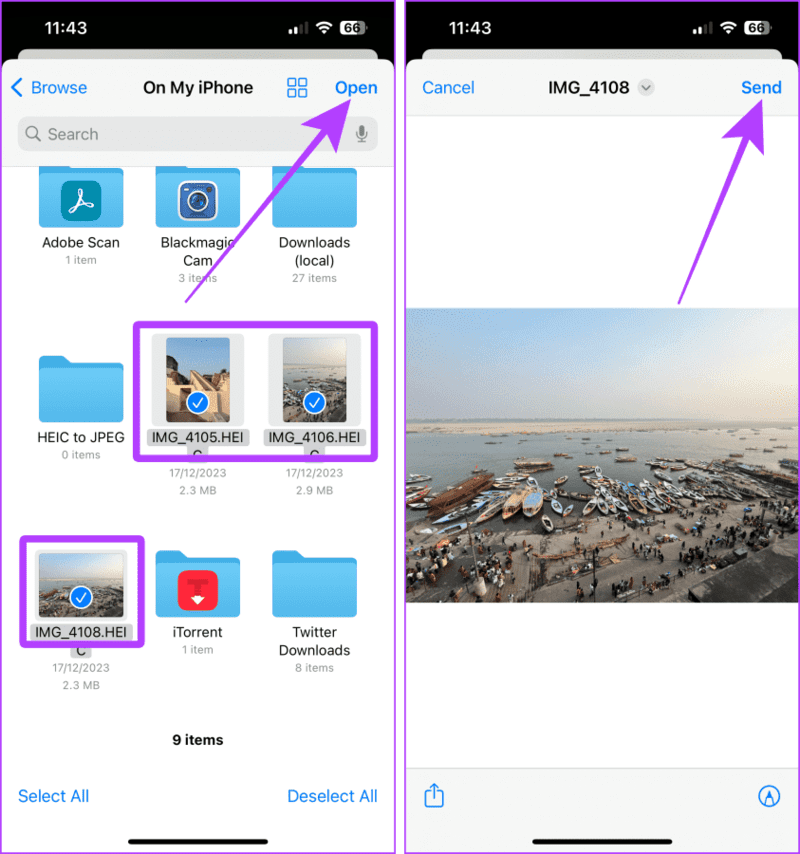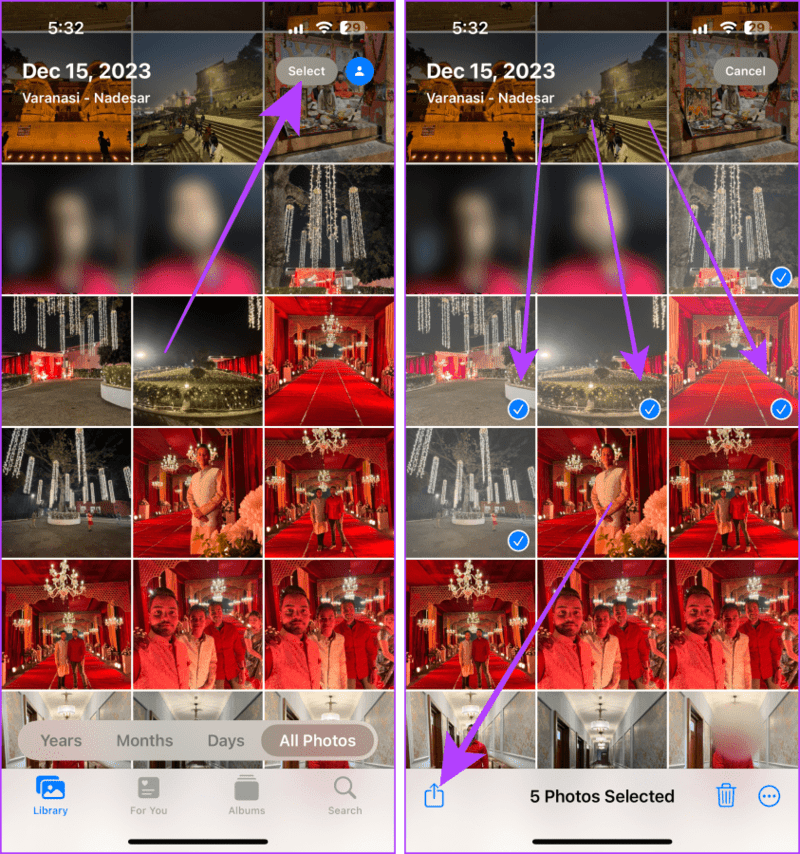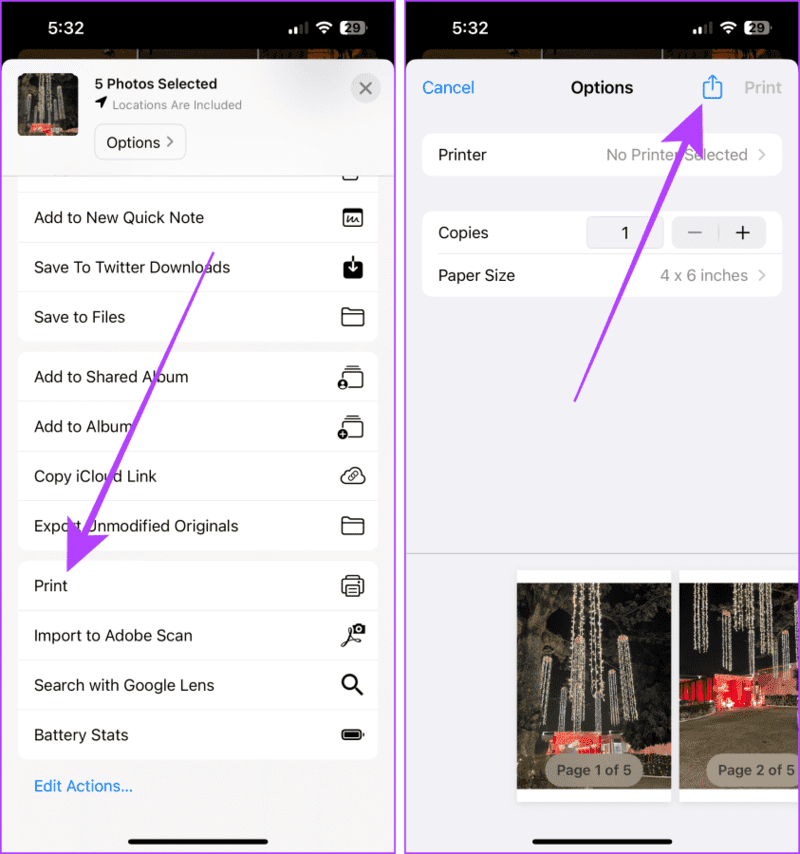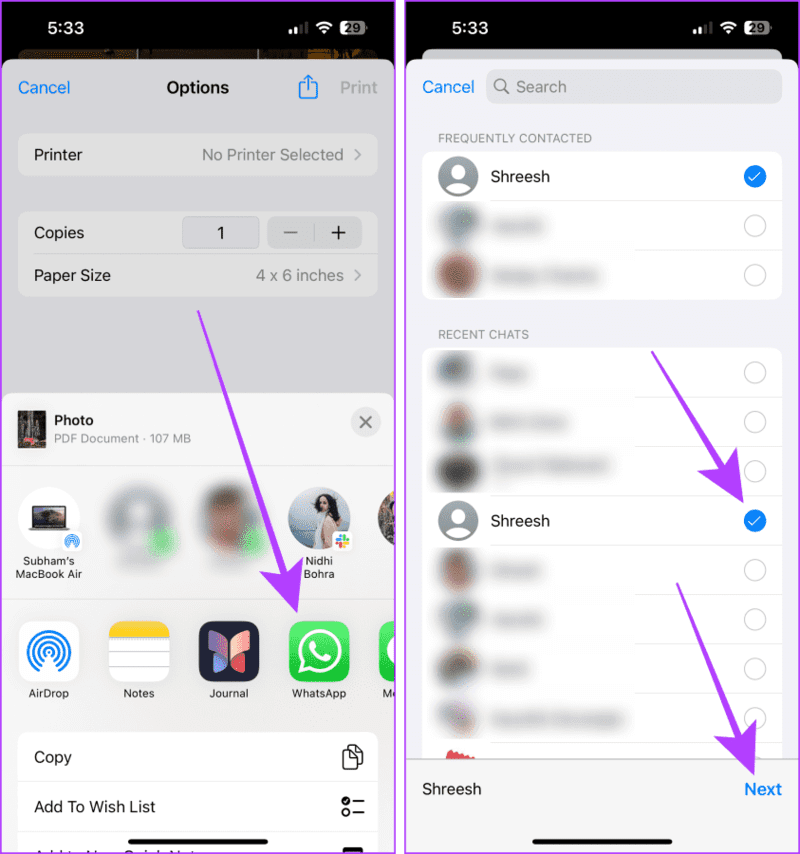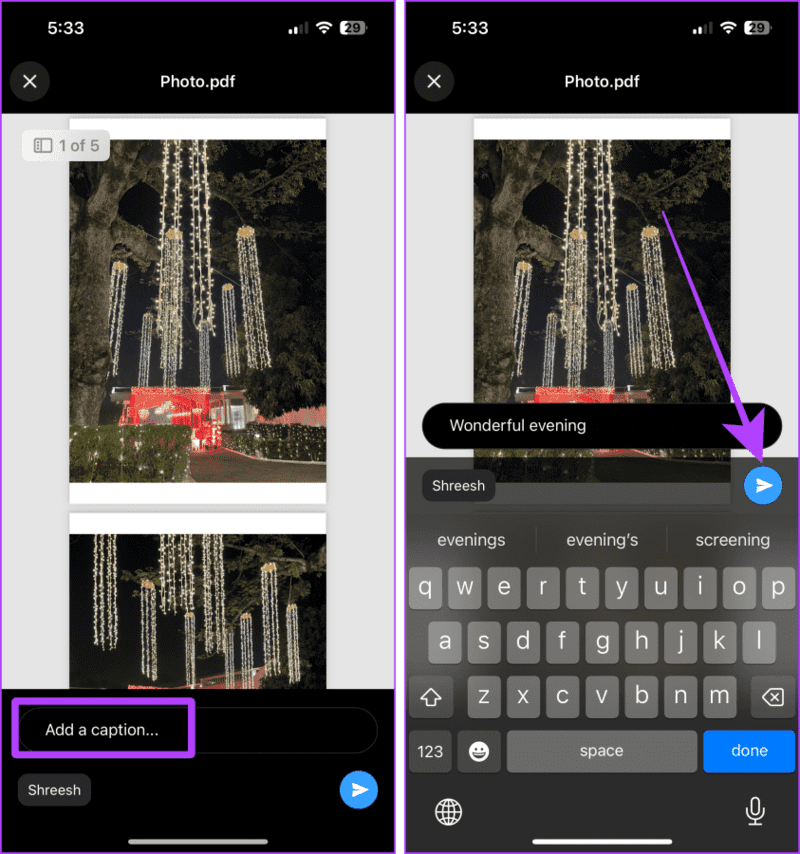4 Möglichkeiten, Fotos als Dokumente auf WhatsApp mit dem iPhone zu senden
Wenn Sie WhatsApp seit kurzem auf Ihrem iPhone verwenden, scheint das Senden von Fotos als Dokumente etwas schwieriger zu sein als das Senden auf Android, aber keine Sorge. In diesem Artikel zeigen wir Ihnen die vier einfachsten Möglichkeiten, Ihre Erinnerungen schnell in Originalauflösung zu teilen.
Mit Ihrem iPhone können Sie Fotos in Formaten wie HEIF, JPEG und PDF teilen. Wir haben die Schritte für die vier Methoden und ihre Alleinstellungsmerkmale erläutert, um Ihnen bei der Entscheidung zu helfen, welche Methode Sie wann verwenden sollten. Nachdem dies gesagt ist, werfen wir einen Blick auf die Methoden. Aber schauen wir uns zunächst die Kameraeinstellungen Ihres iPhones an.
Überprüfen Sie Ihre Kameraeinstellungen auf Ihrem iPhone
Ihr iPhone nimmt ein Bild grundsätzlich in zwei Formaten auf, nämlich HEIF und JPEG. Wenn Sie ohne großen Aufwand ein HEIF- oder JPEG-Foto versenden möchten, stellen Sie sicher, dass Sie die Fotos im richtigen Format auf Ihrem iPhone aufnehmen. So überprüfen Sie das Format der auf Ihrem iPhone aufgenommenen Fotos.
Schritt 1: Öffne eine App die Einstellungen auf Ihrem iPhone und scrollen Sie nach unten.
Schritt 2: Klicke auf الكاميرا.
Weiter zu Schritt 3: Klicke auf Formate.
Schritt 4: Drücken Sie und wählen Sie Hohe Effizienz (HEIF) oder am kompatibelsten (JPEG), nach Ihren Wünschen.
Hinweis: Fotos, die im kompatiblesten Format, d. h. JPEG, aufgenommen wurden, beanspruchen mehr Platz als das High Efficiency Format (oder HEIF) im lokalen Speicher Ihres iPhones.
Methode 1: Bild als Dokument auf WhatsApp senden (im Originalformat)
Bisher war es bei WhatsApp nicht möglich, Fotos als Dokumente direkt aus der Fotos-App zu versenden. Allerdings hat WhatsApp in den letzten Updates eine neue Option hinzugefügt, die es ermöglicht, Bilder als Dokumente direkt auf WhatsApp zu versenden. Hier ist, wie.
Hinweis: Diese Methode eignet sich am besten, wenn die andere Person sich nicht für das Bildformat HEIF oder JPEG interessiert.
Schritt 1: Öffne einen Chat WhatsApp für den Kontakt und drücken Sie die Taste +.
Schritt 2: Klicke auf das Dokument.
Weiter zu Schritt 3: Klicke auf "Wählen Sie ein Foto oder Video".
Schritt 4: drücken und halten Bild Mehr anzeigen von Optionen.
Schritt 5: Klicke auf تحديد.
Weiter zu Schritt 6: Klicke auf Mehr von Bildern Wählen Sie es aus und drücken Sie der nächste.
Schritt 7: Wählen Sie erneut „Senden“ in der oberen rechten Ecke aus. Bilder werden als Dokumente im Originalformat versendet.
Lesen Sie auch: So übertragen Sie WhatsApp-Nachrichten ohne Backup auf ein neues Telefon.
Methode 2: Senden Sie HEIF-Bilder als JPEGS-Dokumente auf WhatsApp
Machen Sie sich keine Sorgen, wenn Sie auf Ihrem iPhone Fotos im High Efficiency Format (HEIF) aufnehmen, diese Fotos aber als Dokumente auf WhatsApp auf Ihrem iPhone senden möchten. Ihr iPhone konvertiert HEIF-Dateien automatisch in JPEG-Dateien. Anschließend können Sie sie als Dokumente auf WhatsApp teilen.
Um es einfacher zu machen, haben wir die Schritte in zwei Teile unterteilt, d. h. HEIF-Bild(er) in JPEG-Dokument(e) konvertieren und dann die konvertierten JPEG-Dateien auf WhatsApp teilen. Lasst uns beginnen.
Hinweis: Diese Methode eignet sich am besten, wenn die andere Person die Bilder im Dokument haben möchte, jedoch im JPEG-Format.
Teil 1: Konvertieren Sie HEIF-Bilder in JPEG-Bilder.
Schritt 1: Öffne eine App Bilder auf Ihrem iPhone und tippen Sie auf „Auswählen“.
Schritt 2: Tippen Sie auf und wählen Sie die Bilder aus, die Sie als Dokumente teilen möchten, und drücken Sie dann eine Taste Teilen.
Weiter zu Schritt 3: Klicke auf Fotos kopieren Aus dem Aktienblatt.
Schritt 4: Öffnen Sie nun die Dateien-App auf Ihrem iPhone und navigieren Sie zu dem Speicherort, an dem Sie die kopierten Fotos als JPEG-Bilder einfügen möchten.
Schritt 5: Klicken und öffnen Mappe Wo Sie die Fotos speichern möchten.
Weiter zu Schritt 6: Drücken Sie lange auf eine beliebige Stelle im Ordner. Auf dem Bildschirm erscheint ein Menü. Klicke auf Einfügen.
Beim Einfügen werden alle Bilder automatisch in das JPEG-Format konvertiert.
Teil 2: Geben Sie die konvertierten JPEG-Bilder als Dokumente frei
Schritt 7: Öffnen Sie jetzt einen Chat WhatsApp zu der Person, mit der Sie die Fotos teilen möchten, und drücken Sie die Taste +.
Schritt 8: Lokalisieren das Dokument.
Weiter zu Schritt 9: Klicke auf die Wahl Von Akten.
Schritt 10: Die Anwendung wird geöffnet Dateien. Klicken Sie auf die Registerkarte Durchsuche.
Schritt 11: Gehen Sie zu dem Ordner, in den Sie die Bilder eingefügt haben.
Weiter zu Schritt 12: Lokalisieren Bilder Und drücke öffnen.
Schritt 13: Klicke auf إرسال, und wird verschickt Bilder إلى Kontakt.
Lesen Sie auch: So laden Sie den WhatsApp-Status (Bilder und Videos) einfach auf jedes Gerät herunter.
Methode 3: Fotos aus der Dateien-App als Dokumente auf WhatsApp senden
Mit WhatsApp können Sie auch ein in der Dateien-App gespeichertes Foto als Dokument auf Ihrem iPhone teilen. Unabhängig davon, ob Ihre Fotos lokal (auf meinem iPhone) oder auf iCloud Drive gespeichert sind, können Sie sie ganz einfach als Dokumente teilen. Werfen wir einen Blick auf die Schritte.
Hinweis: Diese Methode eignet sich am besten, wenn Sie ein in der Dateien-App gespeichertes Foto in Originalqualität senden möchten.
Schritt 1: einschalten WhatsApp auf Ihrem iPhone und tippen Sie auf, um den Chat zu öffnen.
Schritt 2: Drücke den Knopf + um das Menü zu öffnen.
Weiter zu Schritt 3: Klicke auf Gurke Dokument aus der Liste.
Schritt 4: Lokalisieren die Wahl Von Akten.
Schritt 5: Gehe zu Bilder , das Sie teilen möchten, und klicken Sie, um es auszuwählen. Dann drücken öffnen.
Weiter zu Schritt 6: Klicken Sie auf Senden. Und das ist es.
Lesen Sie auch: Gewusst wie Senden Sie HD-Fotos und -Videos auf WhatsApp
Methode 4: Senden Sie die Bilder im PDF-Format auf WhatsApp
Mit Ihrem iPhone können Sie auch ein PDF-Dokument mit Bildern erstellen, das Sie auf WhatsApp teilen können. Der Prozess ist einfach und erfordert keine externe Anwendung. Hier sind die Schritte zum Senden von Bildern als PDF-Dokument auf WhatsApp.
Hinweis: Diese Methode eignet sich am besten zum Versenden Ihrer Unterschrift und Fotos für offizielle Zwecke im PDF-Format.
Schritt 1: Öffnen Sie die Fotos-App auf Ihrem iPhone und tippen Sie auf die Schaltfläche „Auswählen“.
Schritt 2: Klicken Sie auf die Fotos, wählen Sie sie aus und drücken Sie dann die Taste Teilen.
Weiter zu Schritt 3: Scrollen Sie im Freigabeblatt nach unten und klicken Sie طباعة.
Weiter zu Schritt 4: Klicken Sie erneut auf die Schaltfläche „Teilen“ auf der Seite „Optionen“. Drucken.
Schritt 5: Klicke auf WhatsApp.
Weiter zu Schritt 6: Tippen Sie auf und wählen Sie den Kontakt aus, mit dem Sie die PDF-Datei teilen möchten, und tippen Sie auf der nächste.
Schritt 7: Klicke auf Fügen Sie eine Beschriftung hinzu Um eine Beschriftung zu schreiben, drücken Sie dann إرسال.
Das Senden von Fotos in voller Auflösung ist einfach
Unabhängig davon, ob Sie Fotos gelegentlich oder für einen offiziellen Zweck versenden, stellen diese Methoden sicher, dass die Fotos, die Sie in Ihrem WhatsApp-Chat teilen, in Originalqualität in HD vorliegen.